58.2. ガイド付きルールテンプレートへの THEN アクションの追加
ルールテンプレートの THEN 部分には、ルールの条件部分に一致したときに実行するアクションが含まれます。たとえば、顧客がインターネットサービスだけを契約した場合は、RecurringPayment の $amount テンプレートキーを使用した THEN アクションに、データテーブルのインターネットサービス料金に定義した整数値が実際の月額に設定されます。
前提条件
- ルールに必要なデータオブジェクトがすべて作成、またはインポートされていて、ガイド付きルールテンプレートデザイナーの Data Objects タブにリストされている。
手順
ガイド付きルールテンプレートデザイナーで、
THENセクションの右側のプラスアイコン ( ) をクリックします。
) をクリックします。
利用可能なアクション要素が追加された Add a new action ウィンドウが開きます。
図58.5 ルールへのアクションの追加
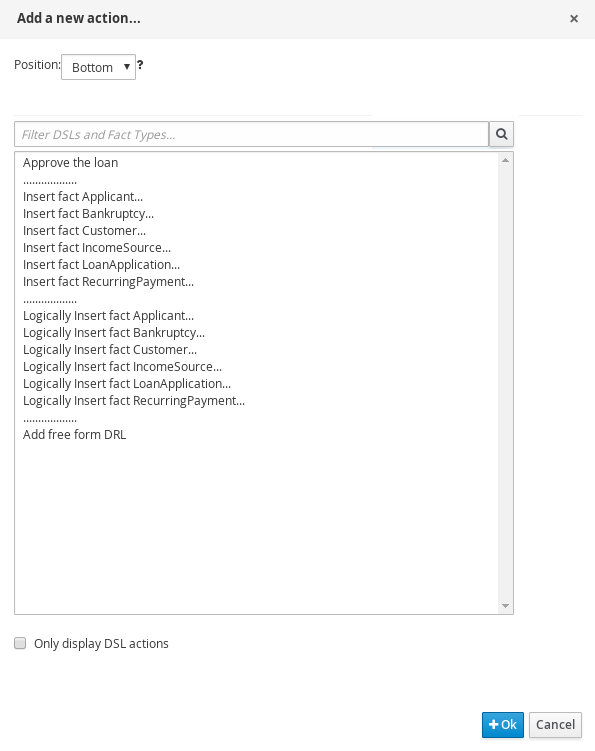
このリストには、ガイド付きルールテンプレートデザイナーの Data Objects タブのデータオブジェクトと、パッケージに定義した DSL オブジェクトに基づいた、挿入および修正のオプションが含まれます。
- Insert fact: ファクトを挿入し、ファクトの結果フィールドと値を定義します。
- Logically Insert fact (ファクトの論理的な挿入): ファクトをデシジョンエンジンに論理的に挿入し、ファクトに対してフィールドと値を定義します。デシジョンエンジンは、ファクトの挿入および取り消しに対して論理的な決断を行います。定期的な挿入、または指定した挿入の後に、ファクトを明示的に取り消す必要があります。論理挿入の後に、ファクトをアサートした条件が TRUE ではなくなると、ファクトは自動的に取り消されます。
-
Add free form DRL: ガイド付きルールデザイナーを使用せずに条件要素を自由に定義できる free form DRL フィールドを挿入します。free form DRL のテンプレートキーには、
@{key}形式を使用します。
- アクション要素 (Logically Insert fact RecurringPayment など) を選択し、OK をクリックします。
ガイド付きルールテンプレートデザイナーでアクション要素をクリックし、Add a field ウィンドウを使用してフィールドを選択します。
図58.6 フィールドの追加
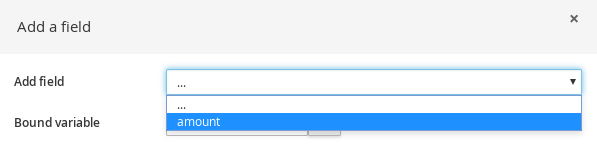
フィールドを選択したら、ウィンドウが自動的に閉じます。
-
編集アイコン (
 ) をクリックして、フィールド値を定義します。
) をクリックして、フィールド値を定義します。
-
このテンプレートに基づいたルール間で値が異なる場合は、テンプレートキー を選択し、
$key形式でテンプレートキーを追加します。これにより、フィールド値を、対応するデータテーブルに定義する実際の値と入れ替えて、同じテンプレートから異なるルールを生成します。ルールテンプレートの中で、ルール間で変更しないフィールド値については、別の型の値を使用できます。 - アクション要素をすべて定義したら、ガイド付きルールテンプレートで Save をクリックして、設定した内容を保存します。

